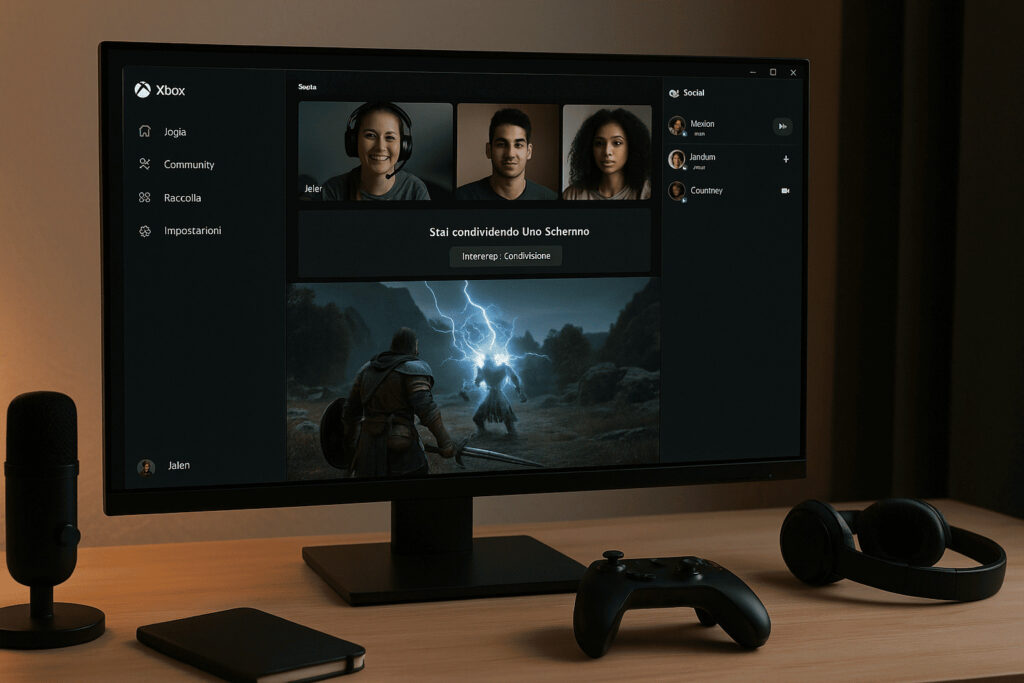La condivisione dello schermo durante una party Xbox da PC è una funzione sempre più utilizzata, perché trasforma una semplice conversazione vocale in un’esperienza interattiva. Puoi mostrare ai tuoi amici gameplay in tempo reale, far vedere un video, spiegare come usare un’applicazione o persino organizzare una visione di gruppo. Il tutto direttamente dall’app Xbox per Windows, senza programmi esterni e in pochi clic. Vediamo come funziona nel dettaglio.
Perché condividere lo schermo in una party Xbox
Questa funzione è particolarmente apprezzata dai giocatori, ma non solo. Utilizzarla significa:
- Condividere sessioni di gioco e ricevere consigli tattici dai compagni
- Mostrare video, film o clip divertenti durante la chat di gruppo
- Aiutare un amico a configurare il PC, un gioco o un’applicazione
- Creare attività collaborative, come spiegazioni, tutorial o studio a distanza
- Rendere le party Xbox più coinvolgenti e dinamiche
In altre parole, invece di limitarsi alla voce, la condivisione dello schermo aggiunge una dimensione visiva, trasformando la party in un’esperienza vera e condivisa.
Requisiti fondamentali
Prima di iniziare, assicurati di avere:
- Un PC Windows con l’app Xbox installata (disponibile gratuitamente da Microsoft Store)
- Lo stesso account Microsoft utilizzato per Game Bar o Xbox
- Connessione internet stabile, preferibilmente via cavo o Wi-Fi di buona qualità
- Microfono e cuffie per comunicare chiaramente durante la condivisione
- Versione aggiornata dell’app Xbox o Xbox Game Bar
Se hai questi requisiti, puoi procedere con la condivisione.
Come condividere lo schermo nella party Xbox da PC – Procedura completa
Avvia l’app Xbox su Windows
- Apri l’app Xbox e accedi con il tuo account Microsoft. Se non l’hai ancora installata, scaricala dal Microsoft Store.
- Dal menu principale, clicca su Social, dove potrai vedere amici online, gruppi e party attive.
- Puoi avviare una nuova party oppure unirti a quella di un amico. Una volta dentro, potrai utilizzare chat vocale, inviti e funzioni interattive.
- All’interno della finestra della party, premi su Condividi schermo. Ti verrà chiesto di scegliere tra: Schermo intero (mostra tutto quello che fai sul PC) e Una singola finestra (gioco, video, browser, applicazione specifica)
- Scegli per comodità solo ciò che vuoi mostrare, soprattutto se hai documenti o schermate riservate.
- Oltre all’immagine, puoi condividere anche l’audio del PC, utile se stai mostrando un video o un gioco. Verifica che: Il microfono sia attivo, L’audio del sistema sia abilitato e Il volume sia regolato correttamente
- Una volta terminato, ti basterà premere Interrompi condivisione. La party continuerà normalmente con la sola chat vocale.
Consigli per una condivisione fluida e senza lag
Per migliorare la qualità della condivisione, presta attenzione a questi aspetti:
- Preferisci una connessione cablata o Wi-Fi stabile e vicino al router
- Chiudi programmi pesanti come editor, browser con molte schede o software in background
- Condividi solo la finestra necessaria, per ridurre uso di memoria e garantire privacy
- Se la connessione è lenta, abbassa la risoluzione del desktop o del gioco
- Regola i livelli audio per evitare che la tua voce copra i suoni del PC
Problemi comuni e soluzioni rapide
- Schermo non condivisibile: aggiorna l’app Xbox o la Xbox Game Bar
- Audio non condiviso: controlla impostazioni su “Dispositivi di input e output” nell’app
- Ritardi e scatti: chiudi programmi inutili e controlla la qualità della connessione
- Schermo nero: spesso causato da condivisione con giochi in modalità a schermo intero. Usa modalità finestra
Quando la condivisione dello schermo diventa uno strumento utile
Oltre al gioco, questa funzione è ideale per:
- Mostrare a un amico come configurare un programma o fare un acquisto digitale
- Organizzare serate film o guardare trailer insieme
- Fare spiegazioni tecniche, lezioni o studio collaborativo
- Partecipare a sessioni di gioco cooperative anche con amici che non sono nel match
Condividere lo schermo in una party Xbox da PC è un gesto semplice, ma può trasformare completamente l’esperienza tra amici, rendendola più utile, divertente e interattiva. Bastano pochi passaggi e una buona connessione per ottenere un risultato immediato e professionale.